Parmi les mises à jour contenues dans fenêtres 10, par rapport à ses prédécesseurs, il y a la suppression du Home Group, qui permettait, entre autres, le partage de fichiers sur le réseau local. Dans cet article, nous allons vous montrer : Comment partager des fichiers et des dossiers sur le réseau Windows 10 sans l'application Groupe résidentiel.
Grupo Hogar est une application qui a introduit le système d'exploitation du géant Redmond à partir de Windows 7. Sa conception vise à faciliter la connectivité entre plusieurs ordinateurs sur le réseau, afin de faciliter le partage de fichiers et de ressources.
En raison de la faible réceptivité avec laquelle le public utilisateur a accueilli cet outil, et aussi étant donné qu'aujourd'hui la connectivité entre ordinateurs est beaucoup plus simple, Microsoft a choisi de le supprimer de sa dernière mise à jour Windows 10. Ici, vous apprendrez à partager des fichiers et des dossiers sur le réseau Windows 10 sans avoir besoin d'un groupe résidentiel.
Windows 10 a également apporté la possibilité de rendre votre ordinateur invisible ou visible depuis le réseau local, afin de protéger votre ordinateur lorsqu'il est connecté à un réseau local inconnu.
Connectivité garantie
La suppression du groupe résidentiel dans Windows 10 n'est pas un problème pour le réseaux de l'ordinateur. Au contraire, pour les experts de la multinationale nord-américaine, la connectivité n'est pas seulement garantie, elle est désormais beaucoup plus simple.
Il existe désormais des moyens plus simples et plus rapides de connecter des ordinateurs entre eux et de partager des dossiers, des fichiers et des ressources. L'une d'entre elles est l'utilisation, par exemple, de protocoles tels que SMB. Offre partage de fichiers facile et est intégré à Windows 10.
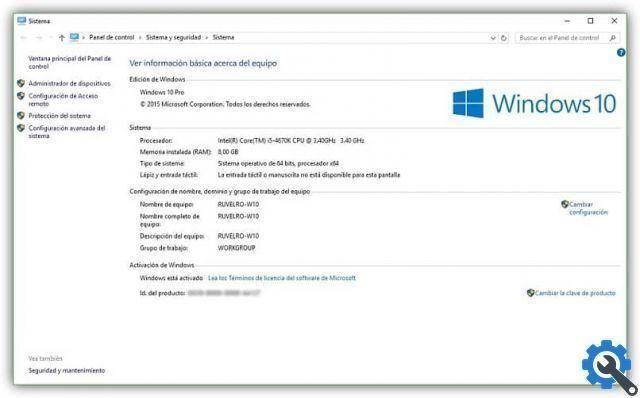
Aussi grâce à l'utilisation d'un Serveur NAS pour centraliser le stockage des ressources. Une autre option simple et facile pour partager des fichiers est via le cloud, OneDrive dans Microsoft ou une autre plate-forme, avec laquelle vous obtenez la synchronisation et le partage de fichiers.
Si vous avez un compte sur OneDrive, il sera utile d'établir ce programme de stockage en tant que lecteur réseau Windows 10, puis tous vos fichiers et images seront automatiquement enregistrés.
Partagez maintenant des fichiers et des dossiers sur le réseau Windows 10
Tout d'abord, ce que vous devez faire est activer la fonction de partage de fichiers et d'imprimantes, car sans elle, il sera impossible d'effectuer une opération. La plupart du temps, cette option est désactivée par défaut, alors assurez-vous qu'elle est opérationnelle.
Cela se fait en accédant au Panneau de configuration du système d'exploitation et en suivant les étapes ci-dessous : " Réseau et Internet "" centre de réseau et partage "" Paramètres de partage avancés " .
À ce stade, vous devez vous assurer que deux options sont correctement activées. Tout d'abord, l'option « Détection du réseau », qui permet à d'autres équipements informatiques de se localiser et de se connecter à nous.
La deuxième option est " Partage de fichiers et d'imprimantes ". Comme son nom l'indique, il vous permet de partager des ressources avec d'autres ordinateurs via la connexion réseau.
Pour le moment, ces deux options sont activées, à la fois pour le profil privé et pour le profil public ou invité (afin qu'il n'y ait aucun problème avec le type de réseau auquel les ordinateurs se connectent). Il ne reste plus qu'à choisir les ressources et à partager des fichiers et des dossiers dans le réseau Windows 10.

L'étape suivante consiste à pointer le curseur sur le chemin correspondant et à cliquer avec le bouton droit sur le dossier ou le fichier à partager. Les étapes suivantes sont suivies via le menu contextuel : "Accorder l'accès à> Utilisateurs spécifiques" qui permet de choisir les utilisateurs avec qui partager les fichiers ou ressources sélectionnés.
Une autre façon de partager des fichiers sans avoir à être connecté à un réseau local consiste à utiliser le package Microsoft Office Online, qui est un produit Microsoft qui vous permet de travailler sur des documents en ligne avec toutes les personnes enregistrées dans le compte.
Choisir les utilisateurs
Parmi les possibilités que cette fonction nous permet, il y a celle de pouvoir choisir le nom d'utilisateur, sélectionnez le nom d'un utilisateur spécifique. Créez de nouveaux utilisateurs et choisissez le niveau d'accès ou d'autorisation dont disposera chaque utilisateur ajouté.
Près de Partager
L'option " Paramètres système de l'équipement « Vous permet d'accéder à l'application Near Share qui intègre le système d'exploitation. C'est une autre des alternatives simples pour partager des fichiers et des dossiers dans le réseau Windows 10 avec des ordinateurs connectés à un réseau local.
Ce nouvel outil Microsoft a le principal avantage de ne pas avoir à faire de configuration dans les dossiers de l'ordinateur. La seule condition essentielle est que les équipes aient activé Near Share.
Que vous ayez un ordinateur exécutant Windows ou MacOS, vous pouvez partager une imprimante réseau avec les deux.


























